Bản cập nhật iOS 18.5 đã chính thức ra mắt, mang đến một tùy chọn được mong đợi từ lâu: khả năng khôi phục giao diện ứng dụng Mail của Apple về hình thức quen thuộc trước đây. Nếu bạn cảm thấy khó chịu với các tính năng phân loại email bằng AI hay sự xuất hiện của ảnh đại diện liên hệ trong Mail, iOS 18.5 sẽ cho phép bạn tắt chúng một cách dễ dàng, giúp trải nghiệm quản lý email trở nên thuận tiện hơn.
Những Thay Đổi Gây Khó Chịu Trên Ứng Dụng Mail Ở iOS 18.2
Khi iOS 18.2 lần đầu tiên được phát hành, tiềm năng của Apple Intelligence đã tạo ra nhiều sự phấn khích. Bản cập nhật này bổ sung hàng loạt chức năng mới cho bộ công cụ AI của Apple, nhưng đồng thời cũng giới thiệu một số tính năng không mong muốn, đặc biệt là trong ứng dụng Mail.
Một trong những phàn nàn lớn nhất về iOS 18.2 là những thay đổi về thiết kế của ứng dụng Mail. Những thay đổi này bao gồm tính năng phân loại email bằng AI mới và sự xuất hiện của ảnh đại diện liên hệ, cùng nhiều điều khác. Nhìn chung, nó khiến ứng dụng Mail trông giống Gmail hơn. Điều này phần nào đã làm mất đi lý do chính mà nhiều người dùng, bao gồm cả tôi, lựa chọn Mail thay vì Gmail trên cả Mac và iPhone. Mặc dù Apple quảng bá các thay đổi này giúp việc sắp xếp email dễ dàng hơn, nhưng thực tế lại khiến ứng dụng trở nên khó chịu hơn khi sử dụng.
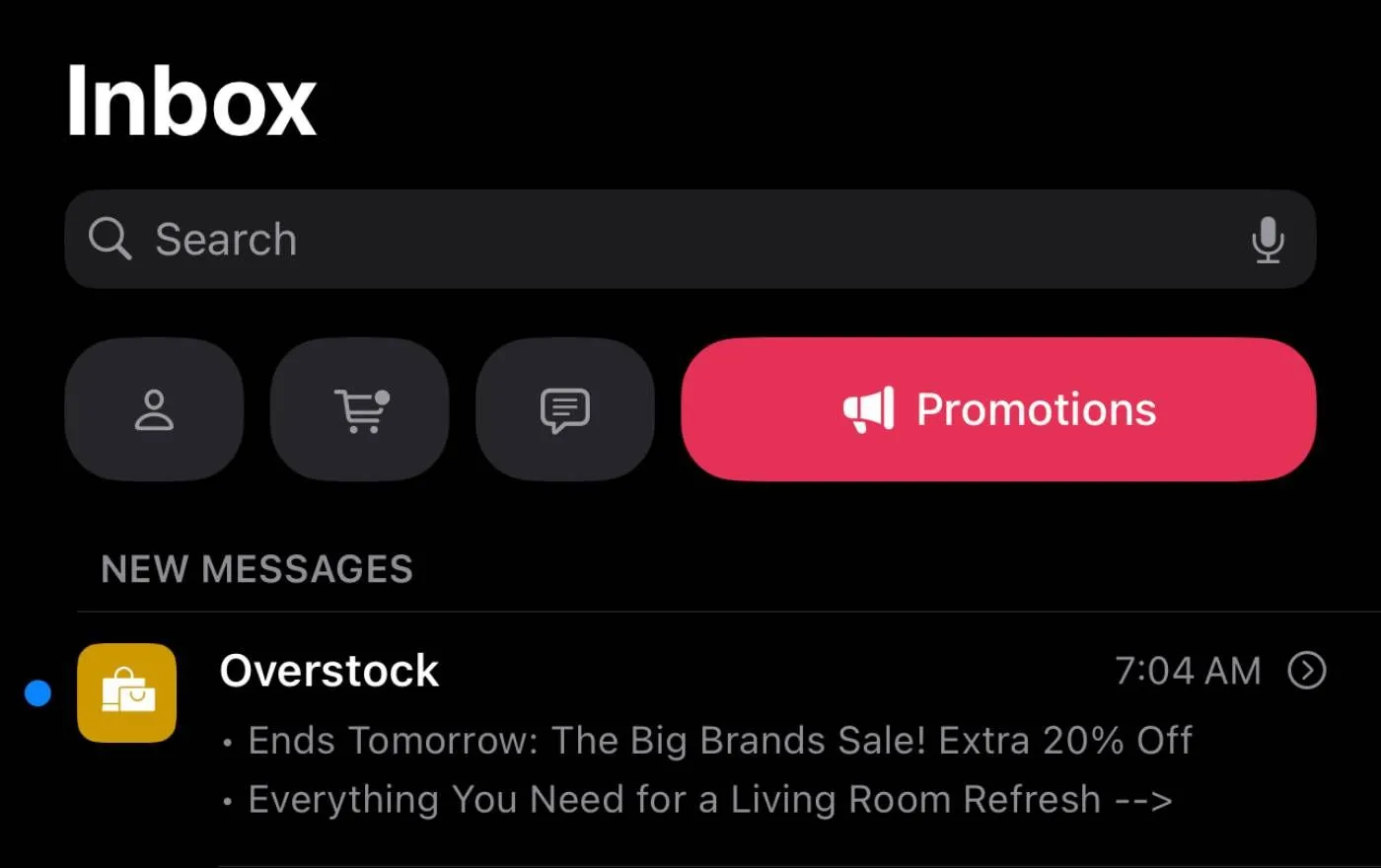 Giao diện ứng dụng Apple Mail với các danh mục email được phân loại tự động, minh họa mục Quảng cáo (Promotions)
Giao diện ứng dụng Apple Mail với các danh mục email được phân loại tự động, minh họa mục Quảng cáo (Promotions)
May mắn thay, người dùng vẫn có thể hoàn tác một số thay đổi bằng cách nhấn vào menu ba chấm ở góc trên bên phải và chuyển chế độ xem trở lại List View (Chế độ danh sách) từ các tùy chọn có sẵn. Bạn cũng có thể tắt cài đặt hộp thư ưu tiên (Priority inbox) được điều khiển bởi AI của Apple, tính năng cho phép Apple Intelligence di chuyển các email quan trọng lên đầu hộp thư đến. Tuy nhiên, một trong những thay đổi lớn khác mà Apple đã thực hiện mà bạn không thể hoàn tác, đó là sự xuất hiện của ảnh đại diện liên hệ trong danh sách Mail. Đây là một trong những tính năng gây khó chịu và ít hữu ích nhất, bởi vì nhiều email chỉ hiển thị ảnh trống với một chữ cái làm hình ảnh đại diện.
Khôi Phục Giao Diện Mail Truyền Thống Với iOS 18.5 Beta 1
Giờ đây, Apple cuối cùng đã cho phép chúng ta loại bỏ những ảnh đại diện liên hệ phiền phức đó với một tùy chọn bổ sung trong menu thả xuống. Thay đổi này hiện chỉ có sẵn trong iOS 18.5 beta 1, nhưng tính năng này dự kiến sẽ có mặt trên tất cả iPhone khi bản 18.5 chính thức phát hành vào cuối năm nay.
Nếu bạn chưa cập nhật lên iOS 18.5, bạn vẫn có thể hoàn tác khá nhiều thay đổi của Apple. Hãy mở ứng dụng Mail, sau đó nhấn vào menu ba chấm ở góc trên bên phải. Từ menu thả xuống, chọn List View để xóa các danh mục. Sau đó, bỏ chọn Show Priority (Hiển thị ưu tiên) để tắt tính năng sắp xếp bằng AI. Ngoài ra, bạn cũng có thể cân nhắc vô hiệu hóa hoàn toàn Apple Intelligence để tiết kiệm pin cho iPhone.
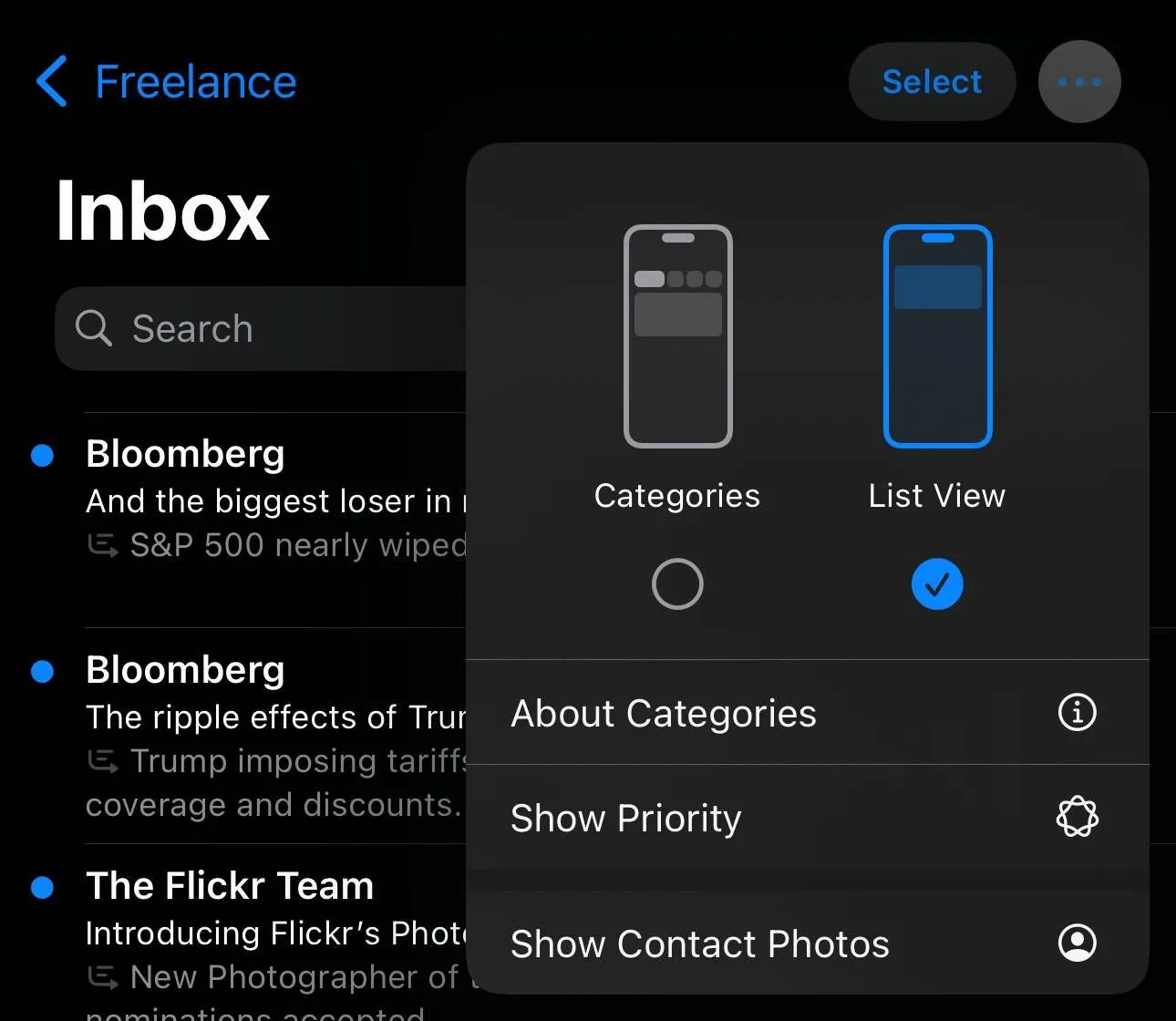 Tùy chọn hiển thị ảnh liên hệ trong cài đặt ứng dụng Mail trên iOS 18.5 beta 1
Tùy chọn hiển thị ảnh liên hệ trong cài đặt ứng dụng Mail trên iOS 18.5 beta 1
Nếu bạn đã cập nhật lên iOS 18.5 beta 1 – hoặc nếu bạn đang đọc bài viết này sau khi bản cập nhật chính thức được phát hành – bạn có thể làm theo các bước trên và sau đó bỏ chọn Show Contact Photos (Hiển thị ảnh liên hệ) để đưa Mail trở lại giao diện quen thuộc như trước bản cập nhật 18.2.
Đối với những người dùng quen thuộc với ứng dụng Mail vì sự đơn giản và khác biệt so với Gmail, các tính năng mới đôi khi là một sự thay đổi không mong muốn. Do đó, việc Apple cung cấp thêm các tùy chọn để khôi phục giao diện cũ là một tin vui, giúp người dùng có thể tùy chỉnh ứng dụng Mail theo sở thích và thói quen sử dụng của mình.
Bạn nghĩ sao về khả năng tùy chỉnh giao diện Mail mới trên iOS 18.5? Hãy chia sẻ ý kiến và trải nghiệm của bạn trong phần bình luận bên dưới nhé!